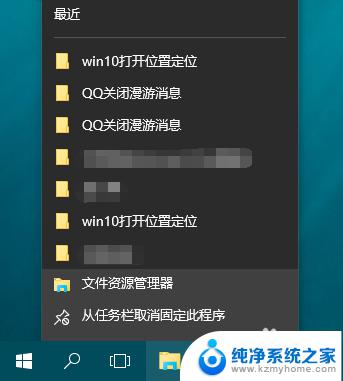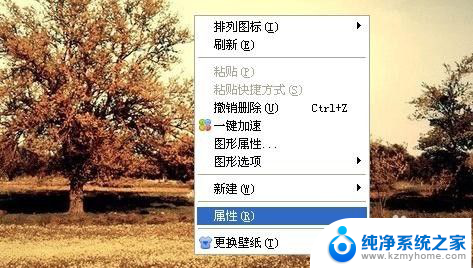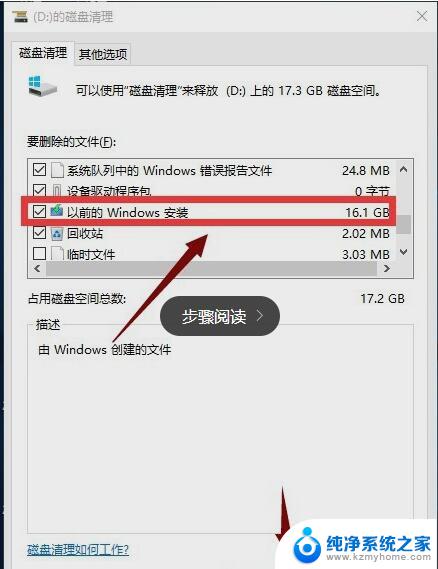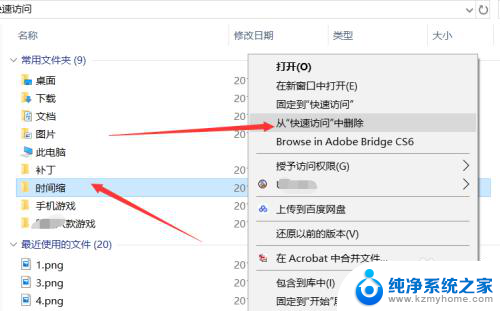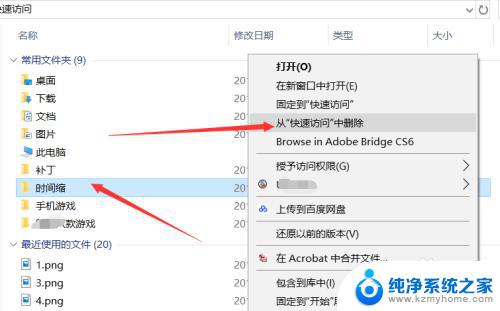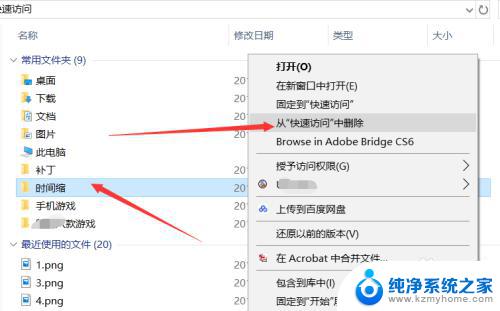win10删除最近使用的文档记录 清除win10最近打开文件记录的步骤
win10删除最近使用的文档记录,Win10操作系统是目前广泛使用的计算机操作系统之一,它为用户提供了许多便利和实用的功能,其中之一就是记录最近使用的文档,方便用户快速访问常用的文件。有时候我们可能希望清除这些最近打开文件的记录,以保护我们的隐私或者整理文件的秩序。接下来我将介绍一下在Win10中如何删除最近使用的文档记录,并清除最近打开文件的步骤。
操作方法:
1.首先在开始菜单打开文件资源管理器。
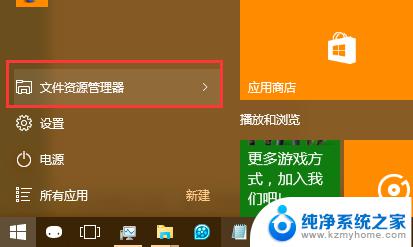
2.在文件资源管理器界面可以看到小的倒三角,点击展开。
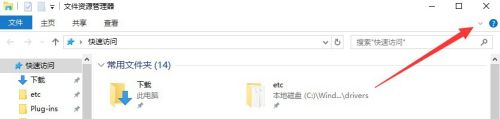
3.点击“查看→选项”
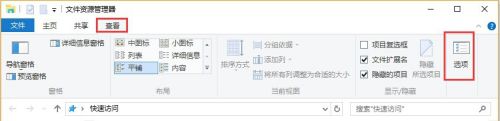
4.在文件夹选项中我们可以看到“清除”按钮,点击即可清除最近打开文件记录。
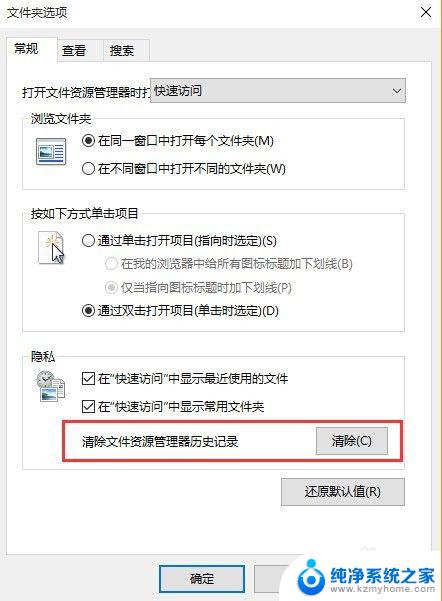
5.如果以后不想保存最近文件记录,则把如图所示的打勾去掉,点击确认即可。

6.不过这个方法只清除了文件资源管理器的历史纪录,其他软件的记录还是没有被清除掉。下面我们用腾讯电脑管家或者360安全卫士等软件进行记录的清除。
在腾讯电脑管家中找到“工具箱→清除痕迹”
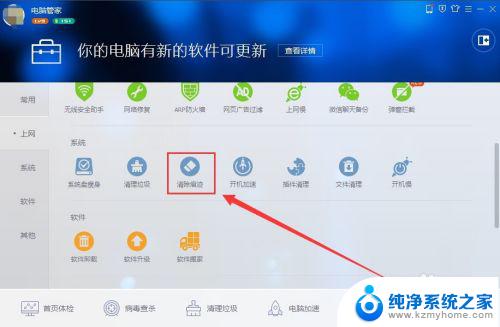
7.点击“开始扫描”→立即清除,软件的记录都会被清除掉。
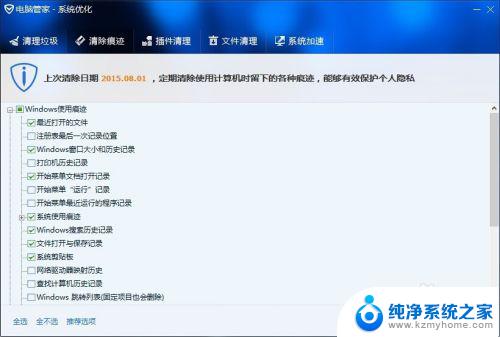
8.感觉win10这点做的反而有些退步,至于win7中那种清除记录的方法现在还没找到。要么是被转移到不知道哪里去了,要么被取消了。
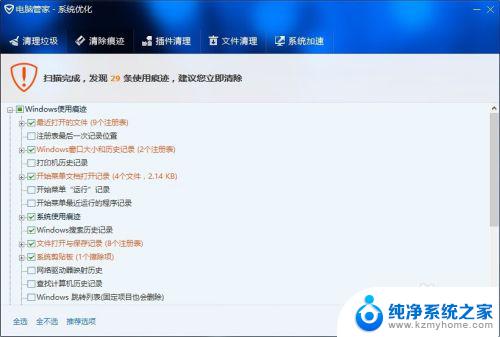
以上就是删除Win10最近使用的文档记录的全部内容,如果你遇到这种情况,可以根据我的方法来解决,希望对你有所帮助。